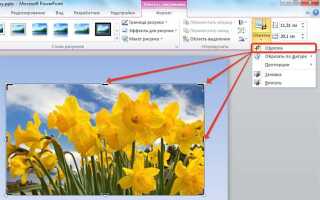Обрезка изображений в PowerPoint позволяет не только удалить ненужные участки, но и сфокусировать внимание аудитории на ключевых деталях. Вместо использования сторонних графических редакторов, все необходимые инструменты доступны прямо в интерфейсе PowerPoint – начиная с версии 2013 и вплоть до последней, включённой в Microsoft 365.
Для начала достаточно выделить изображение, после чего станет доступна вкладка «Формат рисунка». Кнопка «Обрезать» открывает базовые и расширенные функции. Среди них – стандартная обрезка вручную, обрезка по заданной форме (например, круг, стрелка или треугольник), а также обрезка по соотношению сторон, что особенно полезно при подготовке слайдов под разные экраны – 4:3 или 16:9.
Важно учитывать, что PowerPoint сохраняет исходное изображение даже после обрезки. Это влияет на размер файла. Для уменьшения веса презентации необходимо дополнительно выбрать «Сжать рисунки» и отметить пункт «Удалить обрезанные области рисунков». Без этого изображения будут занимать больше памяти, чем нужно, особенно при работе с большим количеством графики.
PowerPoint также позволяет точно настраивать обрезку с помощью числовых значений – при открытом меню «Обрезка» можно задавать параметры вручную, указывая пиксели по краям. Это удобно, если требуется добиться симметрии или выровнять изображения между собой.
Как открыть инструмент обрезки в PowerPoint
Для точного удаления ненужных фрагментов изображения в PowerPoint предусмотрен встроенный инструмент обрезки. Чтобы его активировать, выполните следующие шаги:
- Выделите изображение на слайде, к которому требуется применить обрезку.
- Перейдите на вкладку Формат изображения, которая появляется в верхнем меню после выбора изображения.
- В группе инструментов Размер нажмите кнопку Обрезка с иконкой в виде рамки.
После этого на изображении появятся маркеры обрезки по углам и сторонам. Инструмент активен до тех пор, пока вы не завершите операцию нажатием клавиши Esc или щелчком вне изображения.
Как обрезать изображение до произвольной формы
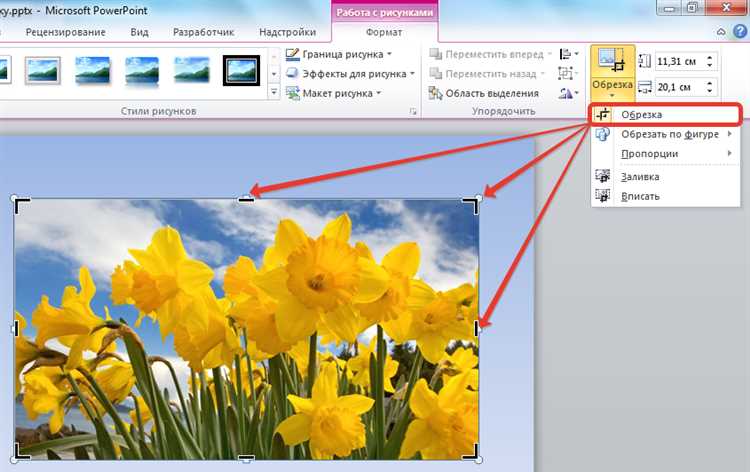
Чтобы обрезать изображение в PowerPoint по нестандартному контуру, выполните следующие действия:
1. Выделите изображение на слайде.
2. Перейдите во вкладку «Формат рисунка».
3. Нажмите на кнопку «Обрезка» → «Обрезка по фигуре».
4. Выберите нужную форму из выпадающего списка: треугольник, сердце, стрелка, облако и другие. Изображение автоматически примет контур выбранной фигуры.
5. Чтобы дополнительно настроить форму, снова нажмите «Обрезка» и выберите «Обрезка по фигуре» → «Изменить фигуру».
Для точной подгонки изображения используйте следующие инструменты:
| Инструмент | Назначение |
| «Заливка по фигуре» | Вписывает изображение внутрь фигуры с сохранением пропорций |
| «Подгонка по фигуре» | Растягивает изображение, чтобы заполнить фигуру полностью |
| Марки на изображении | Позволяют вручную сдвинуть или масштабировать изображение внутри фигуры |
Если требуется сложная или нестандартная форма, используйте инструмент «Фигуры» → «Произвольная фигура». Нарисуйте контур вручную, затем вставьте изображение внутрь и сгруппируйте объекты.
Для отделения изображения от слайда нажмите правой кнопкой мыши по изображению и выберите «Сохранить как рисунок» – итоговая форма будет сохранена в виде отдельного файла.
Как обрезать изображение по стандартным пропорциям
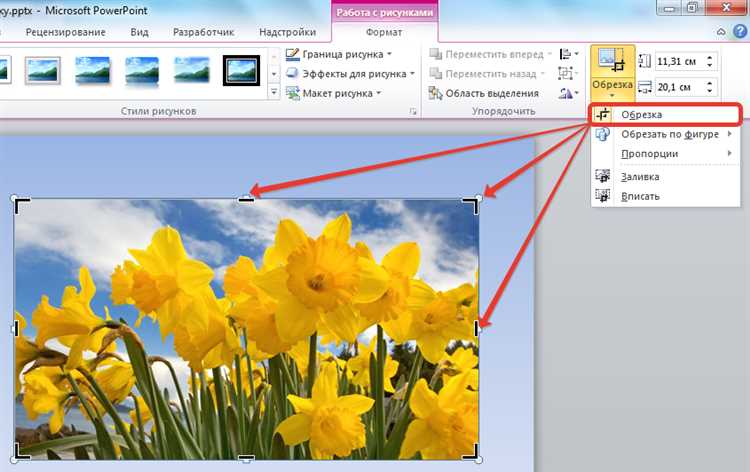
В PowerPoint можно быстро обрезать изображение по заданным пропорциям без необходимости вручную настраивать границы. Это удобно при создании слайдов с единым визуальным стилем.
- Выделите изображение на слайде. Появится вкладка «Формат рисунка» (или «Формат»).
- Нажмите кнопку «Обрезка» в группе «Размер».
- Выберите подменю «Обрезать по фигуре», затем кликните «Обрезать по соотношению сторон».
- Выберите нужную пропорцию, например:
- 1:1 – квадрат;
- 4:3 – подходит для классических экранов;
- 16:9 – оптимально для современных презентаций;
- 3:2 – универсальный вариант для фото.
- После выбора пропорции, снова нажмите «Обрезка» → «Обрезать». Перетащите края изображения, чтобы уточнить область обрезки.
- Нажмите в любом месте слайда, чтобы применить обрезку.
Чтобы изменить пропорции позже, повторите шаги и выберите другую опцию в меню «Обрезать по соотношению сторон».
Как изменить область обрезки после применения
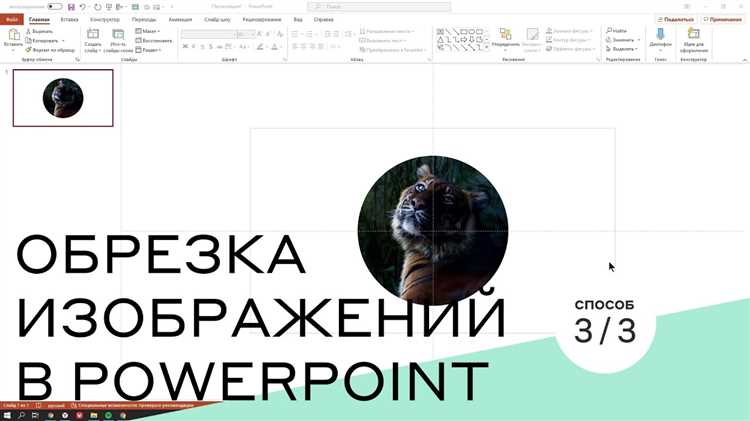
Щёлкните дважды по изображению, чтобы открыть вкладку «Формат рисунка». В правой части панели инструментов нажмите кнопку «Обрезка» – появятся чёрные маркеры по краям изображения.
Переместите маркеры внутрь или наружу, чтобы уточнить границы видимой области. Удерживайте клавишу Shift для симметричного изменения с обеих сторон. Чтобы вернуть часть изображения, потяните маркер за пределы текущей рамки – PowerPoint сохраняет скрытые фрагменты.
Для смещения содержимого внутри обрезки наведите курсор на изображение (а не на маркеры), затем перетащите его. Это позволяет точно выровнять важные элементы внутри кадра без изменения границ обрезки.
Чтобы зафиксировать результат, нажмите клавишу Esc или щёлкните вне изображения. Все изменения вступят в силу, но при необходимости останется возможность их повторной корректировки.
Как обрезать сразу несколько изображений
Выделите все изображения, которые нужно обрезать. Для этого удерживайте Ctrl и щёлкайте по каждому объекту. После выбора кликните правой кнопкой и выберите «Формат рисунка».
В открывшейся панели справа нажмите на значок «Размер и свойства», затем раскройте раздел «Обрезка». Установите нужные значения для полей: Слева, Справа, Сверху, Снизу. Значения применяются ко всем выделенным изображениям одновременно.
Если панель не отображается, откройте вкладку Формат рисунка и нажмите на стрелку в правом нижнем углу группы «Размер». Это откроет ту же панель параметров.
Изменения вступают в силу сразу, предварительный просмотр доступен прямо на слайде. При необходимости можно задать отрицательные значения, чтобы обрезать изображение за пределами его видимой границы.
Группировка объектов перед обрезкой не требуется – PowerPoint корректно применяет обрезку к каждому изображению отдельно, сохраняя одинаковые параметры.
Как сохранить обрезанное изображение отдельно
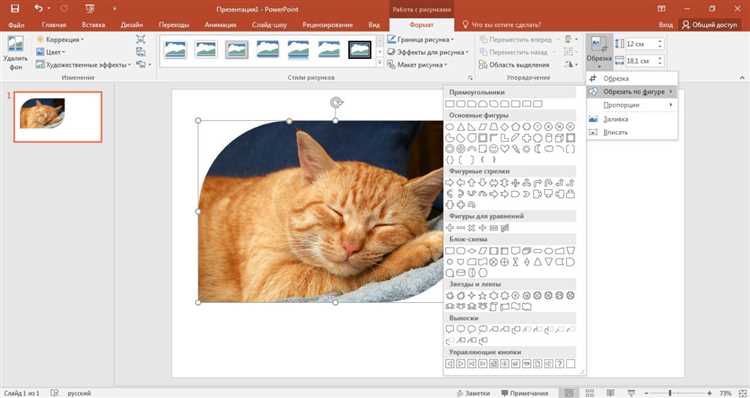
Чтобы сохранить обрезанное изображение в PowerPoint, нужно использовать функцию «Сохранить как изображение». Она позволяет экспортировать только ту часть картинки, которая остаётся после обрезки, без лишних фрагментов. Для этого выполните следующие шаги:
1. Выберите слайд с изображением, которое вы обрезали. Щёлкните по изображению, чтобы оно было активно.
2. Перейдите на вкладку «Файл» в верхнем меню и выберите «Сохранить как». Выберите местоположение на вашем компьютере для сохранения файла.
3. В окне сохранения файла в нижней части выберите формат, например, JPEG или PNG. Убедитесь, что выбран нужный формат для изображения.
4. Нажмите «Сохранить». В появившемся окне подтвердите, что вы хотите сохранить только обрезанную часть изображения, а не исходное изображение целиком. PowerPoint автоматически сохранит только видимую часть картинки, игнорируя удалённые части.
Теперь у вас есть отдельное изображение, содержащее только обрезанную часть, и вы можете использовать его в других проектах или на других слайдах.
Как отменить обрезку и восстановить исходное изображение
Чтобы вернуть изображение в его исходный вид после обрезки в PowerPoint, используйте несколько простых шагов. Во-первых, выберите изображение, с которым хотите работать. Затем в верхнем меню программы откройте вкладку «Работа с рисунками» и найдите кнопку «Обрезка». Если обрезка была применена, вокруг изображения появятся маркеры, обозначающие область, которая была обрезана.
Для восстановления исходных размеров изображения нажмите на кнопку «Сбросить обрезку». Эта функция мгновенно восстановит все части изображения, которые были удалены при обрезке. Обратите внимание, что если изображение было изменено, например, уменьшено в размере или повернуто, эти изменения также будут отменены.
Кроме того, для точного контроля можно вручную изменить размеры обрезки, перемещая маркеры обрезки. Если вы хотите сохранить только часть изображения, но восстановить остальные элементы, используйте инструмент «Обрезка» с точными настройками.
Эти действия помогут вам без проблем вернуться к первоначальному виду изображения, независимо от того, какие изменения были внесены ранее. Важно помнить, что функция «Сбросить обрезку» восстанавливает только визуальные данные, оставляя остальные параметры изображения (например, цветовую палитру или яркость) без изменений.
Вопрос-ответ:
Как обрезать изображение в PowerPoint?
Чтобы обрезать изображение в Microsoft PowerPoint, выберите картинку, которую хотите изменить, и перейдите на вкладку «Формат». Здесь выберите команду «Обрезать». После этого на изображении появятся черные маркеры. Перемещайте их, чтобы обрезать лишние части изображения. Когда будете довольны результатом, нажмите на пустое место на слайде, чтобы применить изменения.
Как изменить форму изображения в PowerPoint?
Чтобы изменить форму изображения, выберите его и на вкладке «Формат» найдите кнопку «Обрезать». После этого выберите опцию «Обрезать по форме» и выберите нужную фигуру, например, круг или звезду. Ваше изображение примет форму выбранной фигуры, а оставшаяся часть будет скрыта.
Можно ли обрезать только часть изображения, не изменяя его пропорции?
Да, при обрезке изображения в PowerPoint можно сохранить пропорции. Для этого после того как вы выбрали изображение и кликнули «Обрезать», удерживайте клавишу Shift, пока перетаскиваете маркеры обрезки. Это позволит вам изменить размер изображения, но при этом сохранить пропорции, избегая искажений.
Как отменить обрезку изображения в PowerPoint?
Если вы случайно обрезали изображение и хотите вернуть его в исходное состояние, просто выберите картинку, перейдите на вкладку «Формат», нажмите «Обрезать», а затем выберите команду «Восстановить обрезку». Это вернет изображение в его исходный размер и форму.
Как обрезать несколько изображений одновременно в PowerPoint?
Microsoft PowerPoint не позволяет одновременно обрезать несколько изображений, но вы можете обрезать их одно за другим, сохраняя одинаковые параметры. Просто выберите каждое изображение по очереди и используйте команду «Обрезать» на вкладке «Формат». Вы можете настроить одинаковые маркеры для каждого изображения вручную, чтобы они были обрезаны одинаково.
Как обрезать изображение в PowerPoint?
Чтобы обрезать изображение в PowerPoint, выберите его на слайде, затем перейдите на вкладку «Формат» в верхней панели инструментов. В разделе «Размер» нажмите на кнопку «Обрезать». После этого появятся маркеры, с помощью которых можно обрезать края изображения. Перетащите эти маркеры в нужное положение, чтобы удалить ненужные части. Когда обрезка будет завершена, нажмите на кнопку «Обрезать» снова, чтобы сохранить изменения.